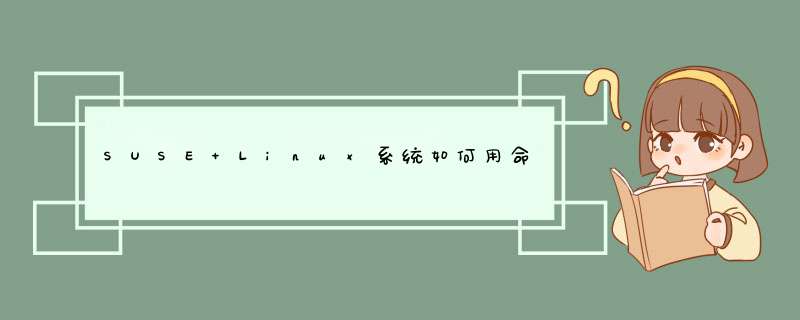
例1:
# useradd -d /usr/sam -m sam
此命令创建了一个用户sam,其中-d和-m选项用来为登录名sam产生一个主目录/usr/sam(/usr为默认的用户主目录所在的父目录)。
例2:
# useradd -s /bin/sh -g group -G adm,root gem
此命令新建了一个用户gem,该用户的登录Shell是/bin/sh,属于group用户组,同时又属于adm和root用户组,其中group用户组是其主组。
这里可能新建组:groupadd group 及 groupadd adm
增加用户账号就是在/etc/passwd文件中为新用户增加一条记录,同时更新其他系统文件,如/etc/shadow,/etc/group等。
2.ipconfig3.看本地连接的ip地址和网关.如为:202.114.16.35,255.255.0.0
4.终端里setup
5.选择网络配置选项
6.更改ip为202.114.16.34(随意,只要是同一网段就行).网关写为一样
7.退出
8.service sshd restart
9.service iptables stop
10.service network restart
11.开启你的PUTTY之类的SSH登录软件,按软件要求配置,并输入你配置之后的linux的IP地址12.登录13.over
p.s. 使用虚拟机连接方式选桥接
1、 需要关闭防火墙,如下图在YAST里可以关闭,也可以使用下面命令行的方式,但出于安全的考虑,在实际使用是还是要根据实际情况打开防火墙,应该配置防火墙允许正确的,合法的通讯通过。但是,什么是正确的,什么是合法的通讯,这就需要有些实际经验,需要有些功力了,呵呵! 本次只是测试一下,故关闭防火墙
2、使用命令行停止防火墙
/etc/init.d/SuSEfirewall2_init stop
/etc/init.d/SuSEfirewall2_setup stop
3、或者使用chkconfig命令停止这两个服务,在引导时启动
这样做完成后重新启动后,防火墙既处于关闭状态了
上述内容调整后,还不能让SecureCRT或者PuTTY连接进来,需要调整下面两个参数:
修改/etc/ssh/sshd_config文件:
#PermitRootLogin yes
这个开关打开后,实际并不起作用
实际真正起作用的是:
PasswordAuthentication no改为yes
然后执行service sshd restart 后使用SecureCRT和PuTTY可以正常登录
实际使用中还是不要用root 用户进行远程登录,毕竟有安全问题,最好是新建立一个管理员帐户。
另外,还需要配置客户端的防火墙等等!
欢迎分享,转载请注明来源:内存溢出

 微信扫一扫
微信扫一扫
 支付宝扫一扫
支付宝扫一扫
评论列表(0条)